时间:2020-04-27 10:18:43 来源:www.win7qijian.com 作者:系统玩家
刚刚小编在百度知道上看见一位网友在提问,问题是说他在用电脑的时候遇到了win7声音图标显示红叉的问题,新手用户往往在遇到win7声音图标显示红叉情况的时候就束手无策了,不知道如何是好,那我们自己要怎么做呢?按照这个步骤去处理就行了:1、在桌面上,右键点击“计算机”—“设备”—“声音、视频和游戏控制器”,查看Realtek High Definition Audio是否显示正常,如果红叉或黄色感叹号,说明没有安装驱动;2、这时候自己下载声卡驱动安装,或者使用驱动精灵、驱动人生等工具安装最新声卡驱动就完美的搞定了。要是大伙儿还是很懵,那我们再来看看win7声音图标显示红叉的解决方法。
解决方法如下:
一、安装声卡驱动
1、在桌面上,右键点击“计算机”—“设备”—“声音、视频和游戏控制器”,查看Realtek High Definition Audio是否显示正常,如果红叉或黄色感叹号,说明没有安装驱动;
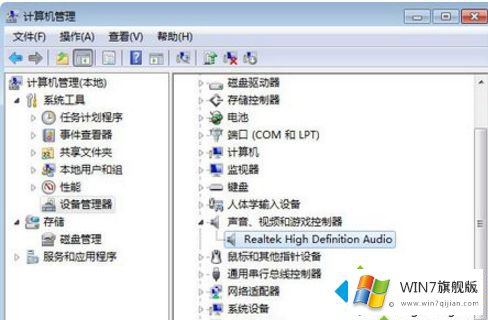
2、这时候自己下载声卡驱动安装,或者使用驱动精灵、驱动人生等工具安装最新声卡驱动。
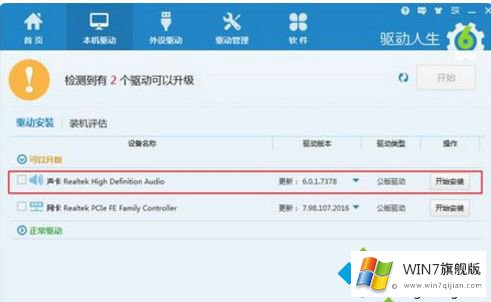
二、设置音频管理器
1、如果声音图标依然打红叉,则依次点击开始按钮—控制面板—硬件和声音—Realtek高清晰音频管理器;
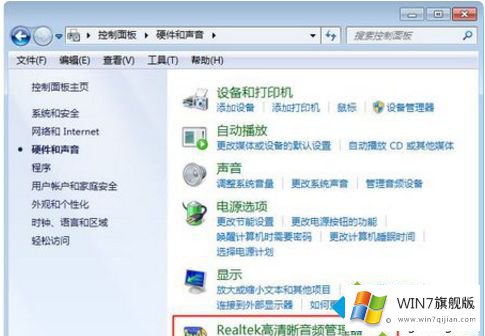
2、如果控制面板没有管理器选项,则进入C:\Program Files\Realtek\Audio\HAD目录,
双击打开RAVCpl64.exe;并在Realtek高清晰音频管理器右上角,点击黄色文件夹图标,它是插孔设置图标;

3、勾选“禁用前面板插孔检测”,点击确定,这时候后右下角的小喇叭红叉就消失了,电脑就有声音了。
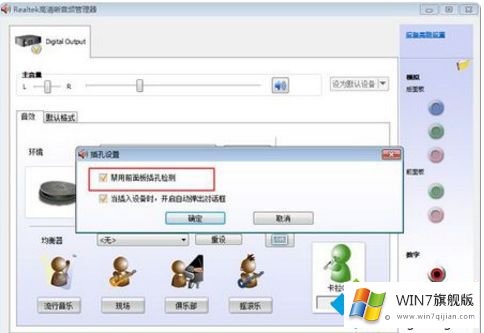
上面给大家分享的就是关于解决win7声音图标显示红叉的方法啦,有出现同样问题的可以按照上面的方法来解决哦。
相关教程:如何显示声音图标电脑wifi图标有个红叉音量有个红叉怎么回事到这里,win7声音图标显示红叉的解决方法就全部结束了,要是你需要下载windows系统,本站是一个你比较好的选择。